YouTube-videoiden lähettäminen televisioon Chromecastin avulla
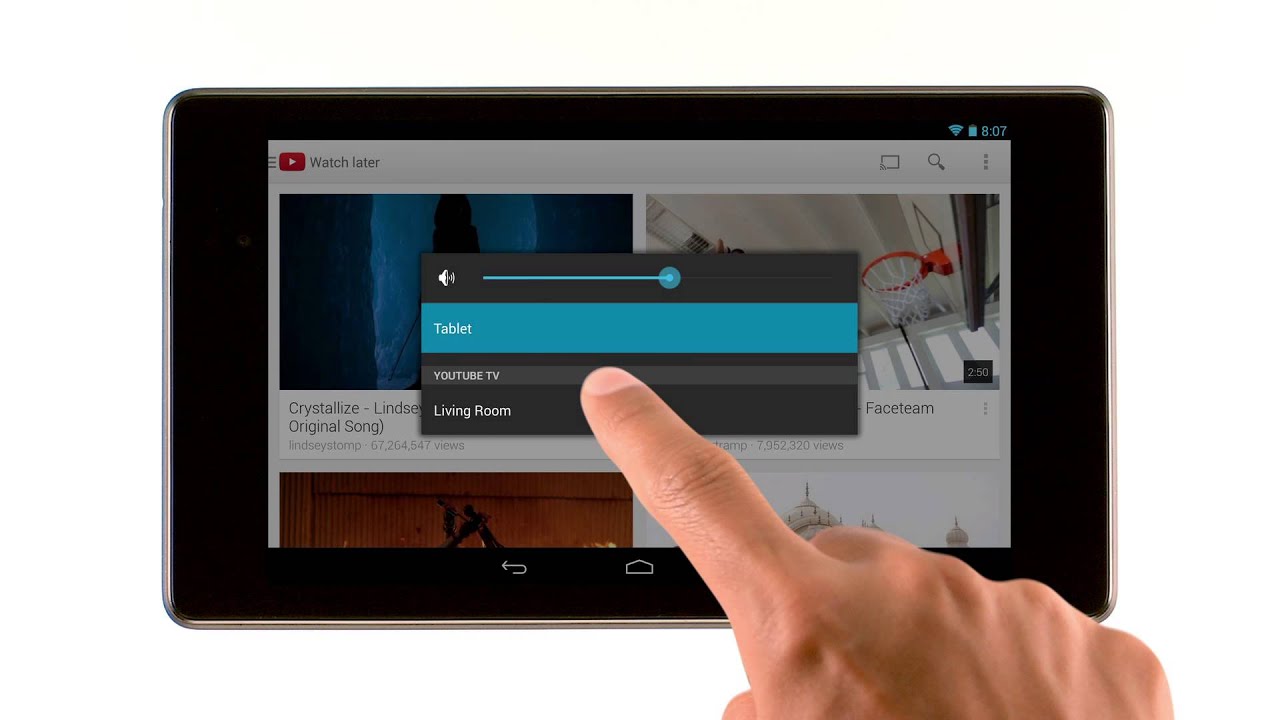
Oletko koskaan miettinyt, miten saat YouTube-suosikkivideosi suoratoistettua televisiossasi? Tässä oppaassa annetaan vaiheittaiset ohjeet siitä, miten voit käyttää Chromecast lähettää YouTube-sisältöä useista eri laitteista, kuten omasta Android-älypuhelin tai -tabletti, iPhone, iPad, Mac- tai Windows-kannettava tietokone tai Chromebook. televisioon. 🖥️📺
Laitteen liittäminen Chromecastiin
Varmista ensin, että laitteesi ja Chromecast ovat yhdistettynä sama Wi-Fi-verkko. Tämän varmistaminen tekee valuprosessista sujuvan ja vaivattoman. 📶✔️
YouTube-sovelluksen käyttäminen castingiin
Avaa aluksi YouTube sovellus laitteessasi. ❤️ Etsi ja paina Cast-painike, valitse sitten Chromecast-laite luettelosta. 🎬🏞️
YouTube-videoiden toistaminen televisiossa
Valitse seuraavaksi haluamasi video ja paina sitten Pelaa. Voila! Videon suoratoisto näkyy suoraan televisiossasi. 📺🎵 Chromecastin kauneuden ansiosta voit ohjata toistoa tai säätää äänenvoimakkuutta suoraan laitteestasi. 🔈✔️
TV-jonon luominen
Haluatko riviin sarjan videoita katsottavaksi? Ei ongelmaa! Voit luoda soittolista suoraan laitteellasi tai yhteistyössä samaan Wi-Fi-verkkoon yhdistettyjen ystävien kanssa. Selaa videota ja paina TV-jono. Toistoluettelon videot toistuvat saumattomasti peräkkäin. 🎞️🎬
Toiston ohjaaminen Android-laitteilla
Jos olet Android-käyttäjä, iloitse! 🎉 Voit ohjata toistoa puhelimesta ilmoituspalkki tai lukitusnäyttö samalla kun videon toisto jatkuu televisiossa. Voit vaihtaa toiseen sovellukseen keskeyttämättä suoratoistoa. Tämä moniajoominaisuus on todellinen voittaja! 📱💻
Chromecastin käyttäminen muiden sovellusten kanssa
Mutta pidä kiinni! 🤚 Chromecastin hyvyys ei lopu YouTubeen. Chromecast tukee myös muita sovelluksia. Etsi Cast-painike näissä tuetuissa sovelluksissa ja nauti lisää suosikkiviihteestäsi suoraan televisiossasi. 🛋️🍿
Johtopäätös: 🏁
Ja siinä se on! YouTube-videoiden lähettäminen televisiolle Chromecastin avulla on helppoa, kätevää ja hauskaa. Tee olohuoneestasi henkilökohtainen viihdekeskus ja nauti suosikkivideoistasi suuremmalla näytöllä. Ota kaikki irti Chromecastista jo tänään! 🎉👏
FAQ
Mikä on Chromecast?
Chromecast on Googlen suoratoistolaite, joka mahdollistaa sisällön suoratoiston älypuhelimista ja tableteista suoraan televisioon. Se on pieni laite, joka kytketään television HDMI-porttiin ja antaa televisiolle internetvalmiudet.
Miten voin lähettää YouTube-videoita televisiooni Chromecastin avulla?
Kytke Chromecast TV:n HDMI-porttiin ja virtalähteeseen ja varmista, että Chromecast ja YouTube-laite ovat samassa Wi-fi-verkossa. Avaa YouTube-sovellus laitteellasi, käynnistä video ja napauta "cast"-kuvaketta.
Tarvitsenko Internet-yhteyden Chromecastin käyttöön?
Kyllä, sekä Chromecastin että laitteen, josta haluat lähettää lähetyksen, on oltava yhteydessä internetiin.
Voinko lähettää YouTube-videoita iOS-laitteista televisiooni Chromecastin avulla?
Kyllä, voit lähettää YouTube-videoita sekä Android- että iOS-laitteista televisioon Chromecastin avulla.
Laskeeko videon laatu, kun YouTube-videoita lähetetään Chromecastin kautta?
Ei, videon laadun pitäisi pysyä samana. Laatu saattaa kuitenkin vaihdella esimerkiksi signaalin voimakkuuden ja internetin nopeuden vuoksi.
Voinko lähettää YouTube-videoita tietokoneeltani televisiooni Chromecastin avulla?
Kyllä, voit lähettää tietokoneen Chrome-selaimesta Chromecastin kautta televisioon.
Miksi en näe Cast-painiketta YouTube-sovelluksessani?
Varmista, että laite ja Chromecast ovat yhteydessä samaan Wi-Fi-verkkoon. Tarkista myös, että YouTube-sovellus on päivitetty uusimpaan versioon.
Miksi Cast-painike on harmaana YouTube-sovelluksessani?
Harmaana näkyvä Cast-painike viittaa usein verkkoyhteyden ongelmiin tai yhteensopivuusongelmiin. Yritä käynnistää laite tai reititin uudelleen tai tarkista, että laitteesi on yhteensopiva Chromecastin kanssa.
Onko Chromecast yhteensopiva kaikkien televisioiden kanssa?
Chromecast on yhteensopiva minkä tahansa television kanssa, jossa on HDMI-tulo.
Voinko käyttää Chromecastia älytelevision kanssa?
Kyllä, voit käyttää Chromecastia älytelevision kanssa, kunhan televisiossasi on käytettävissä HDMI-tulo.
Voinko lähettää YouTube-videoita televisiooni ilman Chromecastia?
Kyllä, voit myös lähettää YouTube-videoita televisioon muilla menetelmillä, kuten AirPlay Applen laitteissa tai Screen Mirroring Android-laitteissa.
Voinko käyttää Chromecastia ilman Wi-Fi-yhteyttä?
Ei, Chromecast vaatii toimiakseen aktiivisen Wi-Fi-yhteyden.
Miksi YouTube-videon lataaminen kestää liian kauan televisiossani?
Tämä voi johtua hitaasta internetyhteydestä tai Chromecastin tai YouTube-sovelluksen ongelmista. Yritä käynnistää laite uudelleen tai tarkista yhteysnopeus.
Miten säädän YouTube-videoiden äänenvoimakkuutta valinnan aikana?
Voit käyttää laitteen tai television kaukosäätimen äänenvoimakkuuspainikkeita äänenvoimakkuuden säätöön valinnan aikana.
Voinko heittää YouTube-musiikkivideoita?
Kyllä, voit lähettää mitä tahansa sisältöä YouTubesta, myös musiikkivideoita.
Miksi en voi lähettää tiettyjä YouTube-videoita?
Joidenkin YouTube-videoiden valintaa voidaan rajoittaa sisältörajoitusten vuoksi.
Millaisia mediatyyppejä voin lähettää Chromecastin kautta?
Voit lähettää videoita, musiikkia, valokuvia ja näytön laitteesta televisioon.
Voinko käyttää laitettani YouTube-videoita kuvatessani?
Kyllä, voit käyttää muita sovelluksia tai toimintoja laitteessasi, kun lähetät YouTube-videoita televisioon.
Voivatko muut laitteet muodostaa yhteyden Chromecastiin, kun käytän sitä?
Kyllä, Chromecastia voi käyttää useampi laite samassa Wi-Fi-verkossa, mutta sisältöä voi hallita henkilö, joka tekee lähetyksen.
Tukeeko Chromecast 4K-tekniikkaa?
Kyllä, Chromecast Ultra tukee 4K-sisältöä. Chromecastin perusversio tukee kuitenkin enintään 1080p:tä.
Kuinka paljon Chromecast maksaa?
Chromecastin hinta voi vaihdella mallista ja sijainnista riippuen, mutta yleensä se on $30-$70.
Voinko keskeyttää videon valinnan aikana?
Kyllä, voit pysäyttää, toistaa tai vaihtaa videota laitteesi YouTube-sovelluksen kautta, kun lähetät videota.
Tyhjentääkö valu laitteeni akun nopeammin?
Heittäminen kuluttaa enemmän virtaa kuin ei-heittäminen, mutta vaikutus akkuun riippuu laitteestasi ja siitä, kuinka kauan heität.
Onko Chromecast yhteensopiva Amazon Prime Videon ja Netflixin kanssa?
Kyllä, Chromecast on yhteensopiva useimpien suoratoistopalvelujen kanssa, mukaan lukien Amazon Prime Video ja Netflix.
Pitääkö minun päivittää Chromecast?
Chromecast päivittyy yleensä automaattisesti, kun se on yhteydessä internetiin, mutta on suositeltavaa tarkistaa päivitykset optimaalisen toiminnan varmistamiseksi.
Voinko lähettää YouTube-videoita kaikilta alueilta?
Kyllä, voit lähettää YouTube-videoita kaikilta alueilta. Joitakin videoita voidaan kuitenkin rajoittaa tietyillä alueilla sisältörajoitusten vuoksi.
Kuinka monta laitetta voi muodostaa yhteyden Chromecastiin samanaikaisesti?
Chromecastiin voidaan liittää useita laitteita, mutta vain yksi laite voi lähettää lähetyksiä kerrallaan.
Aiheutuuko Chromecastin käytöstä lisämaksuja laitteen hinnan lisäksi?
Ei, Chromecast ei aiheuta lisämaksuja. Saatat kuitenkin tarvita tilauksia tiettyjä suoratoistopalveluja varten.
Voinko käyttää ääniavustajaa Chromecastin kanssa?
Kyllä, Chromecast toimii Google Assistantin kanssa, jonka avulla voit ohjata suoratoistoa äänikomennoilla.
Voinko lähettää YouTube Live -videon Chromecastilla?
Kyllä, voit lähettää YouTube Live -videoita televisioon Chromecastin avulla.
 ping.fm
ping.fm 